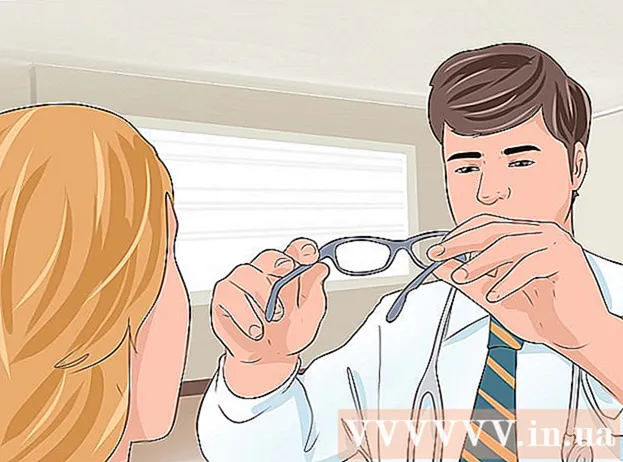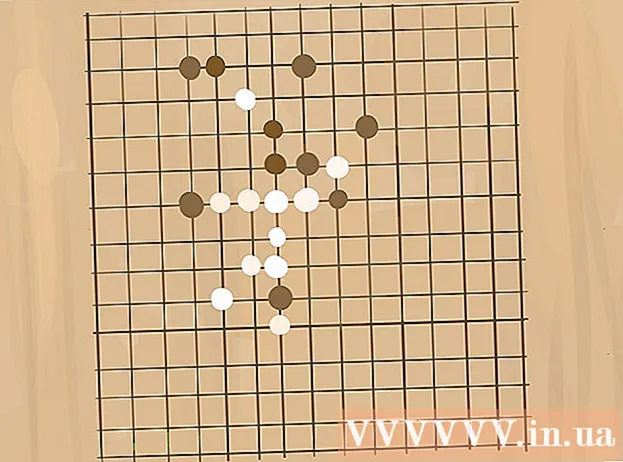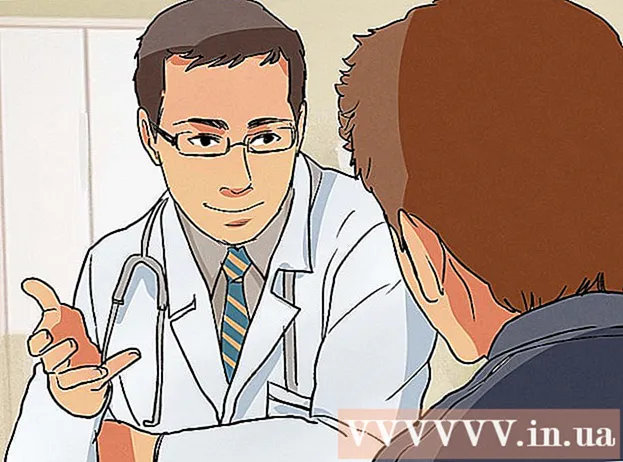Autor:
Eric Farmer
Fecha De Creación:
10 Marcha 2021
Fecha De Actualización:
1 Mes De Julio 2024
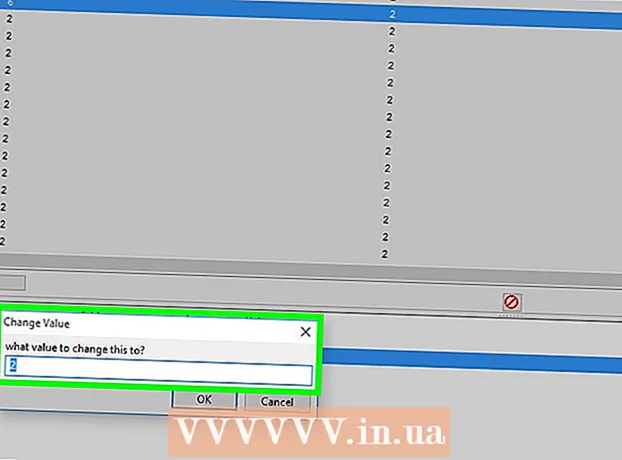
Contenido
- Pasos
- Parte 1 de 3: Cómo funciona Cheat Engine
- Parte 2 de 3: Cómo instalar Cheat Engine
- Parte 3 de 3: Cómo usar Cheat Engine
- Consejos
- Advertencias
Este artículo le mostrará cómo usar el programa Cheat Engine en algunos juegos de PC.
Pasos
Parte 1 de 3: Cómo funciona Cheat Engine
 1 Recuerda cómo funciona Cheat Engine. Cheat Engine puede acceder a los datos que se encuentran en la RAM de la computadora; algunos de estos datos están relacionados con los valores del juego. Por ejemplo, si la salud del personaje del juego se expresa como un número (por ejemplo, 100), el número "100" es un valor. Usando Cheat Engine, dichos valores se pueden encontrar en la RAM de la computadora y luego cambiar.
1 Recuerda cómo funciona Cheat Engine. Cheat Engine puede acceder a los datos que se encuentran en la RAM de la computadora; algunos de estos datos están relacionados con los valores del juego. Por ejemplo, si la salud del personaje del juego se expresa como un número (por ejemplo, 100), el número "100" es un valor. Usando Cheat Engine, dichos valores se pueden encontrar en la RAM de la computadora y luego cambiar. - Si cambia el valor, puede, por ejemplo, obtener más elementos, mejorar la salud del personaje, etc.
 2 Tenga en cuenta que Cheat Engine no funciona con todos los juegos. Si el juego está protegido contra códigos de trampas o es un juego multijugador en línea, no funcionará con Cheat Engine; si intentas usar Cheat Engine, tu cuenta o perfil para jugar en línea se bloqueará.
2 Tenga en cuenta que Cheat Engine no funciona con todos los juegos. Si el juego está protegido contra códigos de trampas o es un juego multijugador en línea, no funcionará con Cheat Engine; si intentas usar Cheat Engine, tu cuenta o perfil para jugar en línea se bloqueará. - Si logra obtener artículos que se venden con dinero real en el juego usando Cheat Engine, puede ser procesado por robo.
- Cheat Engine es un software de calidad, por lo que la mayoría de los juegos tienen algún tipo de protección contra él.
 3 Recuerda qué juegos pueden funcionar con Cheat Engine. Los juegos para un jugador más antiguos y algunos juegos de Steam para un solo jugador deberían funcionar con Cheat Engine, pero dichos juegos deberían mostrar algún valor en la pantalla que se pueda encontrar y cambiar.
3 Recuerda qué juegos pueden funcionar con Cheat Engine. Los juegos para un jugador más antiguos y algunos juegos de Steam para un solo jugador deberían funcionar con Cheat Engine, pero dichos juegos deberían mostrar algún valor en la pantalla que se pueda encontrar y cambiar. - Muchos juegos flash en línea que carecen de multijugador y puntuaciones altas también son compatibles con Cheat Engine.
Parte 2 de 3: Cómo instalar Cheat Engine
 1 Abre la página Cheat Engine. Vaya a https://cheatengine.org/downloads.php en el navegador web de su computadora.
1 Abre la página Cheat Engine. Vaya a https://cheatengine.org/downloads.php en el navegador web de su computadora.  2 Haga clic en Descarga Cheat Engine (Descargar Cheat Engine). Este botón está en el medio de la página.
2 Haga clic en Descarga Cheat Engine (Descargar Cheat Engine). Este botón está en el medio de la página. - Este botón también indicará la versión actual de Cheat Engine, por ejemplo, "Descargar Cheat Engine 6.7".
- Para descargar Cheat Engine para macOS, haga clic en Descargar Cheat Engine 6.2 para Mac.
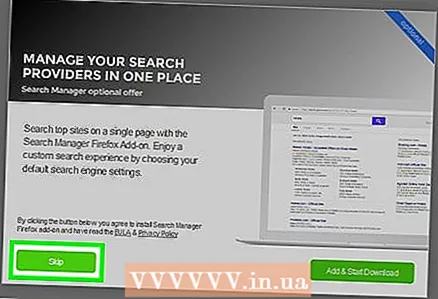 3 Rechace instalar software adicional. Haga clic en Rechazar en la ventana y luego haga clic en Rechazar nuevamente cuando se le solicite. Esto comenzará a descargar el archivo de instalación de Cheat Engine a su computadora.
3 Rechace instalar software adicional. Haga clic en Rechazar en la ventana y luego haga clic en Rechazar nuevamente cuando se le solicite. Esto comenzará a descargar el archivo de instalación de Cheat Engine a su computadora. - Omita este paso en una Mac: tan pronto como haga clic en el botón de descarga, se iniciará el proceso de descarga del archivo DMG.
 4 Instale Cheat Engine. El proceso depende del sistema operativo de la computadora:
4 Instale Cheat Engine. El proceso depende del sistema operativo de la computadora: - Ventanas - haga doble clic en el archivo de instalación de Cheat Engine, haga clic en "Sí" en el mensaje, haga clic en "Siguiente", marque la casilla junto a "Acepto" y haga clic en "Siguiente", haga clic tres veces en "Siguiente, desmarque Acepto instalar McAfee WebAdvisor, haga clic en Siguiente y luego en Instalar. Cuando se complete el proceso de instalación, haga clic en Siguiente y luego en Finalizar.
- Mac - haga doble clic en el archivo DMG descargado, permita la instalación de programas de terceros, arrastre el icono de Cheat Engine a la carpeta Aplicaciones y siga las instrucciones en pantalla.
 5 Inicie Cheat Engine. Abre el menú de inicio.
5 Inicie Cheat Engine. Abre el menú de inicio.  (Windows) o Launchpad (Mac), luego haz clic en Cheat Engine.
(Windows) o Launchpad (Mac), luego haz clic en Cheat Engine. - Es posible que primero deba hacer clic en Sí o Abrir.
Parte 3 de 3: Cómo usar Cheat Engine
 1 Empieza el juego. Inicie el juego que desea usar con Cheat Engine.
1 Empieza el juego. Inicie el juego que desea usar con Cheat Engine. - Recuerde, esto no tiene que ser un juego multijugador en línea o de servidor.
 2 Seleccione el elemento del juego cuyo valor desea cambiar. Para cambiar el valor, un elemento debe expresarse como un número (por ejemplo, la salud de un personaje se expresa como un número).
2 Seleccione el elemento del juego cuyo valor desea cambiar. Para cambiar el valor, un elemento debe expresarse como un número (por ejemplo, la salud de un personaje se expresa como un número). - El número debe aparecer en la pantalla. Por ejemplo, para cambiar la cantidad de un artículo específico en su inventario, primero abra su inventario para mostrar la cantidad actual de ese artículo.
 3 Minimiza la ventana del juego. Ahora abre la ventana Cheat Engine.
3 Minimiza la ventana del juego. Ahora abre la ventana Cheat Engine. - No detengas el juego.
 4 Haga clic en el icono de Procesos en la ventana Cheat Engine. Parece una computadora y está ubicado en la esquina superior izquierda. Se abrirá una ventana emergente con una lista de programas que se están ejecutando en su computadora.
4 Haga clic en el icono de Procesos en la ventana Cheat Engine. Parece una computadora y está ubicado en la esquina superior izquierda. Se abrirá una ventana emergente con una lista de programas que se están ejecutando en su computadora.  5 Elige tu modo de juego. Desplácese por la lista de procesos, busque el juego en ejecución y haga clic en su nombre. Para usar Cheat Engine para un juego que se ejecuta en un navegador, haga clic en el nombre del navegador.
5 Elige tu modo de juego. Desplácese por la lista de procesos, busque el juego en ejecución y haga clic en su nombre. Para usar Cheat Engine para un juego que se ejecuta en un navegador, haga clic en el nombre del navegador. - Si el juego que desea no está en la lista de Procesos, no puede usar Cheat Engine con ese juego.
- Es posible que primero deba hacer clic en la pestaña Procesos en la parte superior de la ventana.
 6 Haga clic en OK. Está en la parte inferior de la ventana. El juego se abrirá en Cheat Engine.
6 Haga clic en OK. Está en la parte inferior de la ventana. El juego se abrirá en Cheat Engine.  7 Busque el número que desea cambiar. Ingrese el número que representa el elemento del juego deseado en el cuadro de texto "Valor" en la parte superior de la ventana de Cheat Engine, y luego haga clic en "Primer escaneo".
7 Busque el número que desea cambiar. Ingrese el número que representa el elemento del juego deseado en el cuadro de texto "Valor" en la parte superior de la ventana de Cheat Engine, y luego haga clic en "Primer escaneo". - Por ejemplo, si el elemento del juego que desea es 20, ingrese 20 en el cuadro de texto Valor.
 8 Haz el cambio de número. Tus acciones dependerán del juego; por ejemplo, si quieres cambiar el nivel de salud del personaje, hazte daño a ti mismo de alguna manera para que el nivel de salud disminuya.
8 Haz el cambio de número. Tus acciones dependerán del juego; por ejemplo, si quieres cambiar el nivel de salud del personaje, hazte daño a ti mismo de alguna manera para que el nivel de salud disminuya. - Es decir, debe hacer que el número que se muestra en la pantalla cambie (disminuya o aumente).
 9 Minimiza la ventana del juego y luego busca un nuevo número. Ingrese un nuevo número en el campo Valor y haga clic en Siguiente escaneo. Esto reducirá la cantidad de valores que aparecen en el panel izquierdo de la ventana Cheat Engine.
9 Minimiza la ventana del juego y luego busca un nuevo número. Ingrese un nuevo número en el campo Valor y haga clic en Siguiente escaneo. Esto reducirá la cantidad de valores que aparecen en el panel izquierdo de la ventana Cheat Engine.  10 Repita el proceso de búsqueda hasta que queden 4 valores o menos en el panel izquierdo. Es decir, cambie el número que se muestra en la pantalla (en la ventana del juego) y luego busque un nuevo número en el programa Cheat Engine.
10 Repita el proceso de búsqueda hasta que queden 4 valores o menos en el panel izquierdo. Es decir, cambie el número que se muestra en la pantalla (en la ventana del juego) y luego busque un nuevo número en el programa Cheat Engine. - Finalmente, el número anterior que está buscando aparecerá en la columna Anterior y el número actual en la columna Valor.
 11 Seleccionar valores. Haga clic en el valor superior, mantenga presionado ⇧ Mayús y haga clic en el valor inferior. Todos los valores se resaltarán.
11 Seleccionar valores. Haga clic en el valor superior, mantenga presionado ⇧ Mayús y haga clic en el valor inferior. Todos los valores se resaltarán.  12 Agregue valores a la lista de direcciones. Haga clic en la flecha diagonal roja en la esquina inferior derecha de la lista de valores. Esto moverá los valores a la lista de direcciones en la parte inferior de la ventana.
12 Agregue valores a la lista de direcciones. Haga clic en la flecha diagonal roja en la esquina inferior derecha de la lista de valores. Esto moverá los valores a la lista de direcciones en la parte inferior de la ventana.  13 Seleccione todos los valores. Haga clic en un valor en la parte inferior de la ventana y luego haga clic en control+A (Windows) o ⌘ Comando+A (Mac).
13 Seleccione todos los valores. Haga clic en un valor en la parte inferior de la ventana y luego haga clic en control+A (Windows) o ⌘ Comando+A (Mac).  14 Haga clic en ↵ Entrar. Aparecerá una ventana emergente con un cuadro de texto.
14 Haga clic en ↵ Entrar. Aparecerá una ventana emergente con un cuadro de texto. - Puede que tenga que hacer doble clic en el valor para abrir este campo.
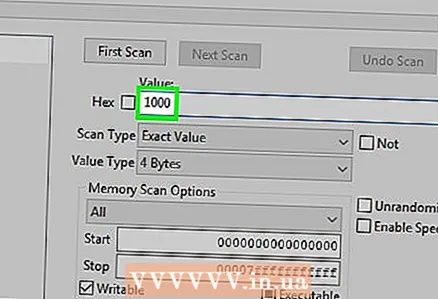 15 Ingrese el número que desee. Introduzca el número que se asignará al elemento del juego seleccionado en la ventana emergente.
15 Ingrese el número que desee. Introduzca el número que se asignará al elemento del juego seleccionado en la ventana emergente. - Por ejemplo, para obtener 1000 artículos, ingrese 1000.
 16 Haga clic en OK. Está en la parte inferior de la ventana. Se actualizarán todos los valores actuales.
16 Haga clic en OK. Está en la parte inferior de la ventana. Se actualizarán todos los valores actuales.  17 Comprueba si el número ha cambiado en el juego. Cuando abres el juego, se debe mostrar el número que ingresaste en lugar del número que querías cambiar.
17 Comprueba si el número ha cambiado en el juego. Cuando abres el juego, se debe mostrar el número que ingresaste en lugar del número que querías cambiar. - Es posible que debas cambiar el número una vez más antes de que aparezca en el juego.
Consejos
- Cheat Engine está diseñado para cambiar elementos menores del juego; si cambia el valor de un elemento más grande, el juego puede romperse.
Advertencias
- Si usa Cheat Engine en un VAC u otro servidor protegido contra fraudes, su cuenta será bloqueada.
- Roblox no puede ser pirateado con Cheat Engine; si lo hace, su cuenta será bloqueada.